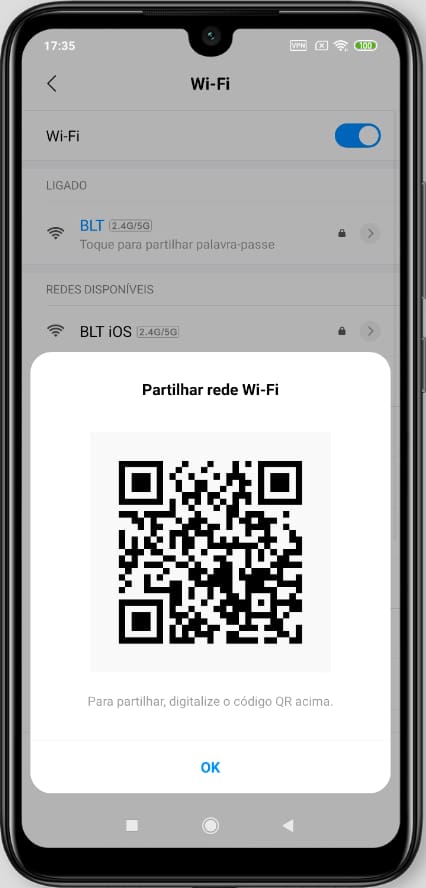Compartilhe a chave Wifi com um Xiaomi Redmi Note 4 SD625

Como gerar um código QR com a senha Wifi em um Xiaomi Redmi Note 4 SD625
Se procura uma forma de partilhar a palavra-passe ou chave da rede Wi-Fi à qual o seu Xiaomi Redmi Note 4 SD625 está ligado para poder partilhá-la e configurá-la rapidamente noutro dispositivo Android, seja da marca Samsung ou qualquer outro , neste tutorial mostraremos como encontrar a forma nativa incluída no sistema operacional Android a partir da versão 10, para gerar um código QR com a senha Wifi.
O Xiaomi vem de fábrica com a versão do sistema operacional Android: 7.0, embora possa ter recebido novas atualizações ao longo do tempo.
Uma vez que o código QR foi gerado em seu Redmi Note 4 SD625, você pode lê-lo com a câmera do outro dispositivo e fazer o download como uma imagem para poder usá-lo novamente quantas vezes quiser sem ter que realizar essas etapas novamente.
Tempo estimado: 2 minuto.
1- Primeiro passo:
Em primeiro lugar, devemos ter certeza de que estamos conectados à rede Wifi que queremos compartilhar do nosso Xiaomi, se assim for, acessaremos as configurações do Redmi Note 4 SD625, é o ícone de uma roda dentada. Se você não o vir na tela inicial do Xiaomi Redmi Note 4 SD625 deslize de baixo para cima na tela e você verá.

2- Segundo passo:
Uma vez dentro das configurações do Redmi Note 4 SD625, desça até encontrar a seção "WIFI & REDES", a segunda opção que deve aparecer é "Wi-Fi" ou "Conexões". Se você não conseguir encontrá-lo, pode usar o mecanismo de pesquisa que aparece na parte superior da seção de configurações. Pressione para acessar as configurações de rede Wi-Fi.
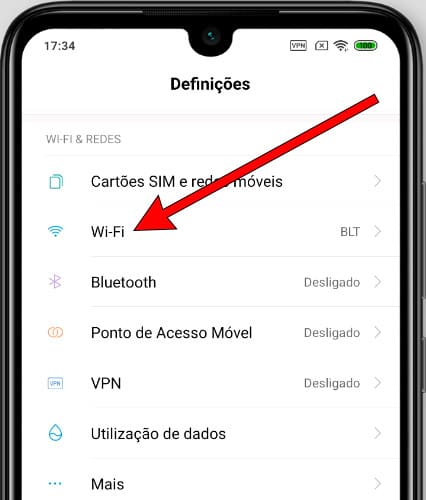
3- Terceiro passo:
Nas configurações de rede e internet do seu Redmi Note 4 SD625, a primeira seção que aparecerá é a conexão Wi-Fi.
Aqui verificamos que está conectado, o ícone à direita deve aparecer em azul, caso contrário, clique no ícone à direita com um único toque para ativá-lo e que apareça em azul. Assim que o Wi-Fi estiver ativado em seu Xiaomi Redmi Note 4 SD625, clique na rede Wi-Fi cujo código QR queremos ver para conectar outro dispositivo.
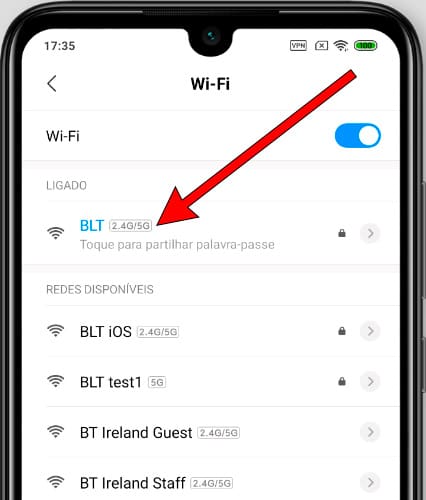
4- Quarto passo:
O código QR aparecerá na tela do Xiaomi Redmi Note 4 SD625 e a senha aparecerá escrita abaixo. Digitalize o código QR do outro dispositivo que deseja conectar à web Wi-Fi. Se você não sabe ler um código QR, clique aqui para ver as instruções.
Se o que você quer é salvar o código QR para depois ou imprimi-lo, você pode fazer uma captura de tela, se você não sabe como fazer no seu Xiaomi Redmi Note 4 SD625, clique aqui para ver como fazer capturas de tela no Xiaomi Redmi Note 4 SD625.